WPS如何截取表格图片
发布时间:2016-11-10 11:58
相关话题
有时候为了工作的需要,我们需要截取工作表中的图片以作它用。如果我们电脑没有联网或者电脑里面也没有其他的可以截图的工作的话,我们是不是就没有办法了?其实并不然,WPS表格中也能截图,下面小编来告诉你怎么做吧。
WPS表格截图的方法:
方法一:
1、使用WPS的粘贴为图片的功能
假定我们需要选定的区域为黄色部分。我们用鼠标选定该区域,右击鼠标,选择复制。

2、点击工具栏粘贴--粘贴为图片。粘贴为图片主要在该选定区域位置上粘贴该区域图片。

3、图片复制粘贴成功。可以拖动或再次复制该图片以作它用。

方法二:
1、利用WPS表格的照相机功能
选定表格的黄色区域为需要截图的区域。

2、在表格左找到插入,打开下拉菜单,找到照相机按钮,并点击该按钮完成对选择区域的照相。
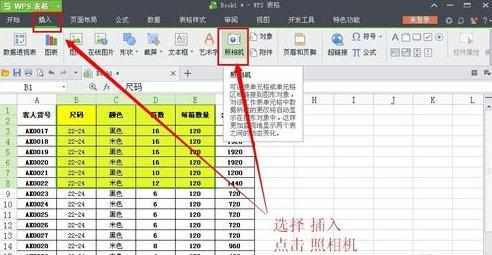
3、完成照相后,找到需要粘贴图片的区域,左击鼠标,完成图片的粘贴。

方法三:
1、利用WPS插图中的截图功能。
点击插图--截屏,截取所需要的区域。

2、选择完成截图后可以点击该钩子,表示完成截图。

3、把截屏粘贴到所需要的区域,满足工作的其他需要。
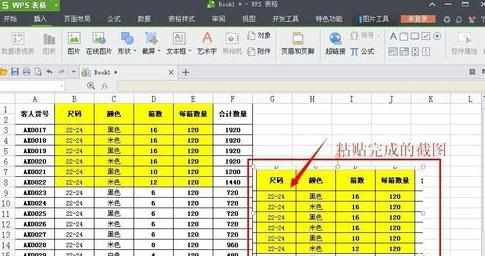

WPS如何截取表格图片的评论条评论